我们在网上下载word模板的时候,打开内容之后就会发现里面会带有保护的水印,比如禁止转载、禁止分发、严禁复制等等各种各样的水印。那这些水印是怎么添加到word文档中的呢?如果只是单个的word文档,通过office就能够轻松的添加水印。但是如果是大批量的word文档,那我们就的通过专业的工具来帮我们实现批量添加水印的处理了。
当我们想要给大批量的多个word文档添加水印的时候,我们通常最理想的做法就是写批量的处理脚本。但是这对大部分用户来讲是非常有难度的,虽然网上也有现成的脚本,但是每个人的实际情况不一样,调试起来会耗费我们大量的时间,因此我们今天就给大家介绍一个工具,可以帮我们实现对大量的word文档统一添加水印的操作。非常的简单,非常的高效,具体我们一起来看一下吧。
效果预览
处理前:
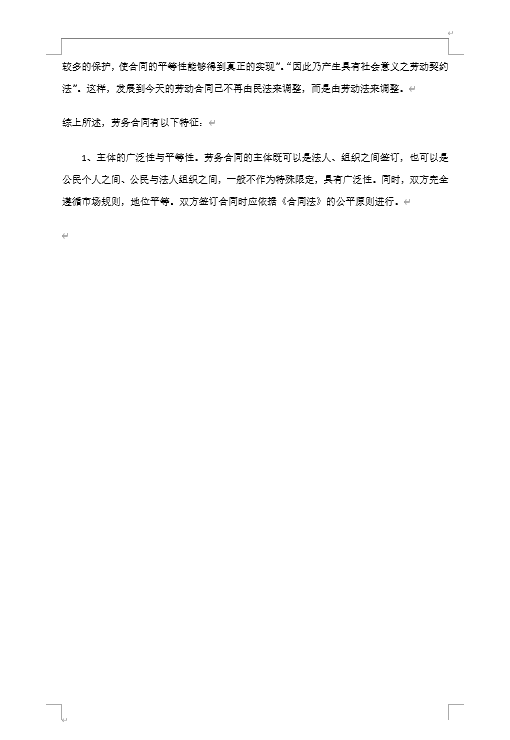
处理后:

操作步骤
1、打开「鹰迅批量处理工具箱」,左侧选择「Word 工具」,右侧在文件水印分类中选择「Word 添加水印」的功能。

2、将这些需要统一添加水印的大量word文档全部都选择到软件的界面,进行批量加水印的操作。
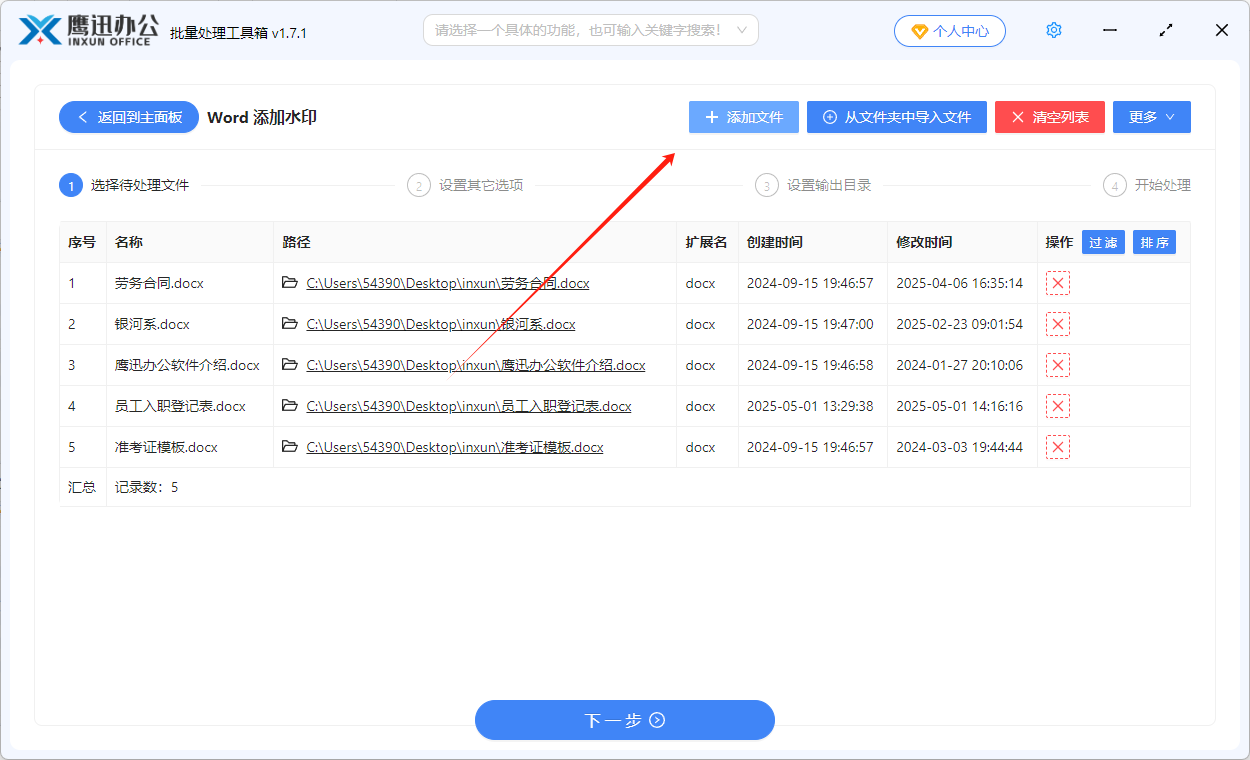
3、设置 Word 水印的选项。
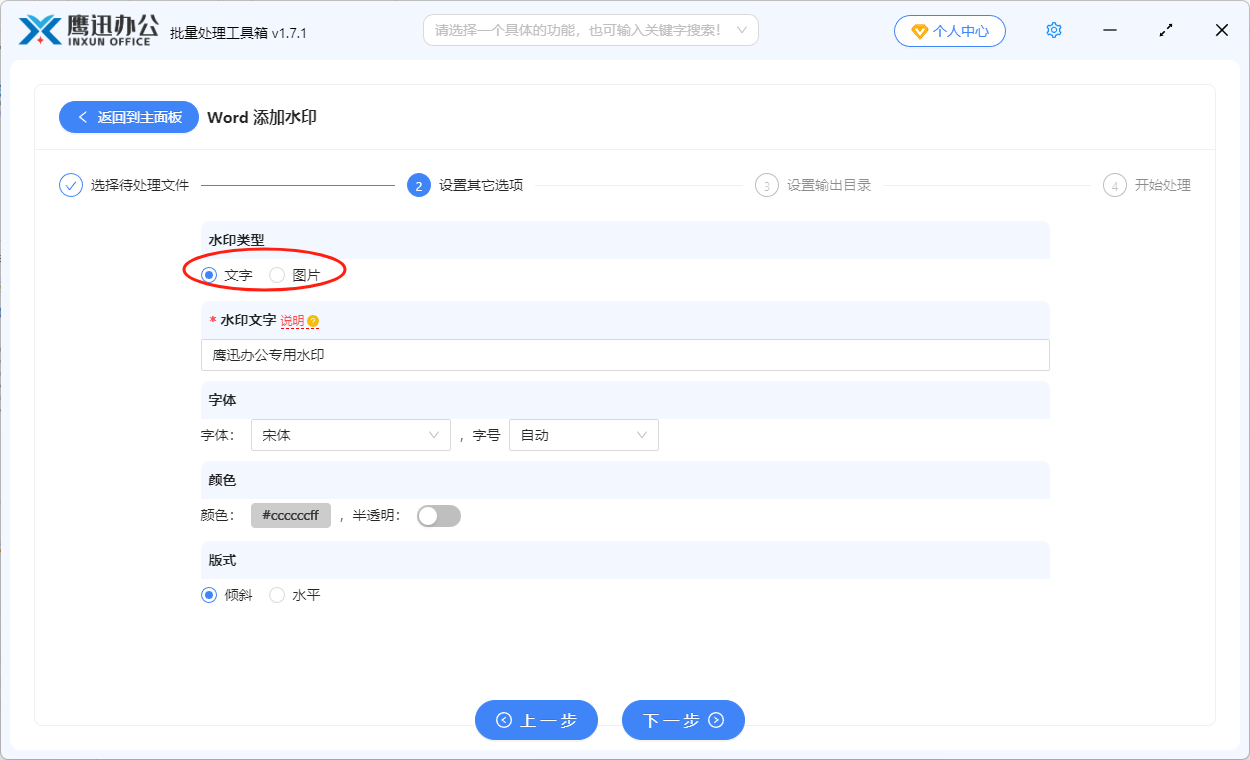
从上图中我们可以看到水印设置的界面选项非常的丰富,我们可以给我的文档添加文字水印,也可以给我的文档添加图片水印。在添加文字的水印的时候,我们可以设置文字的字体、颜色、版式等多种选项。大家可以根据自己的实际需求去进行调整。
4、设置添加水印后的输出目录。
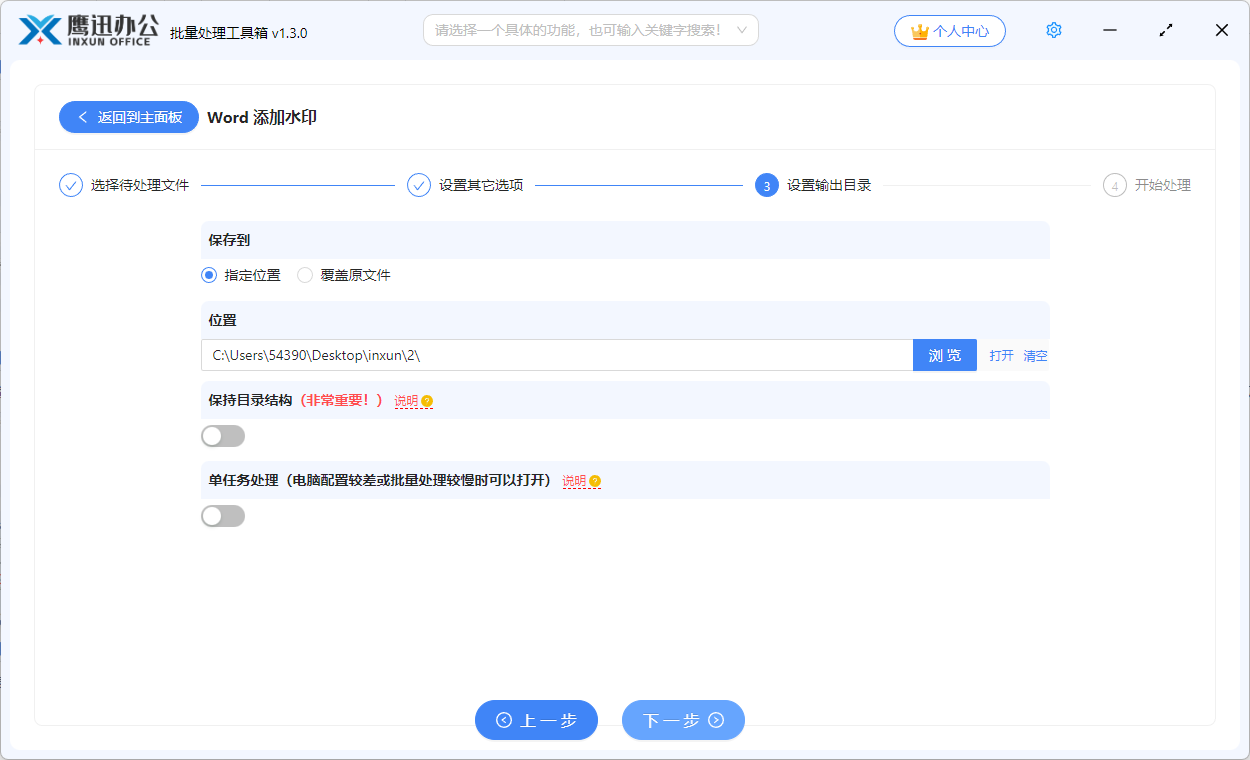
5、统一给大量word文档添加水印的操作处理完成。
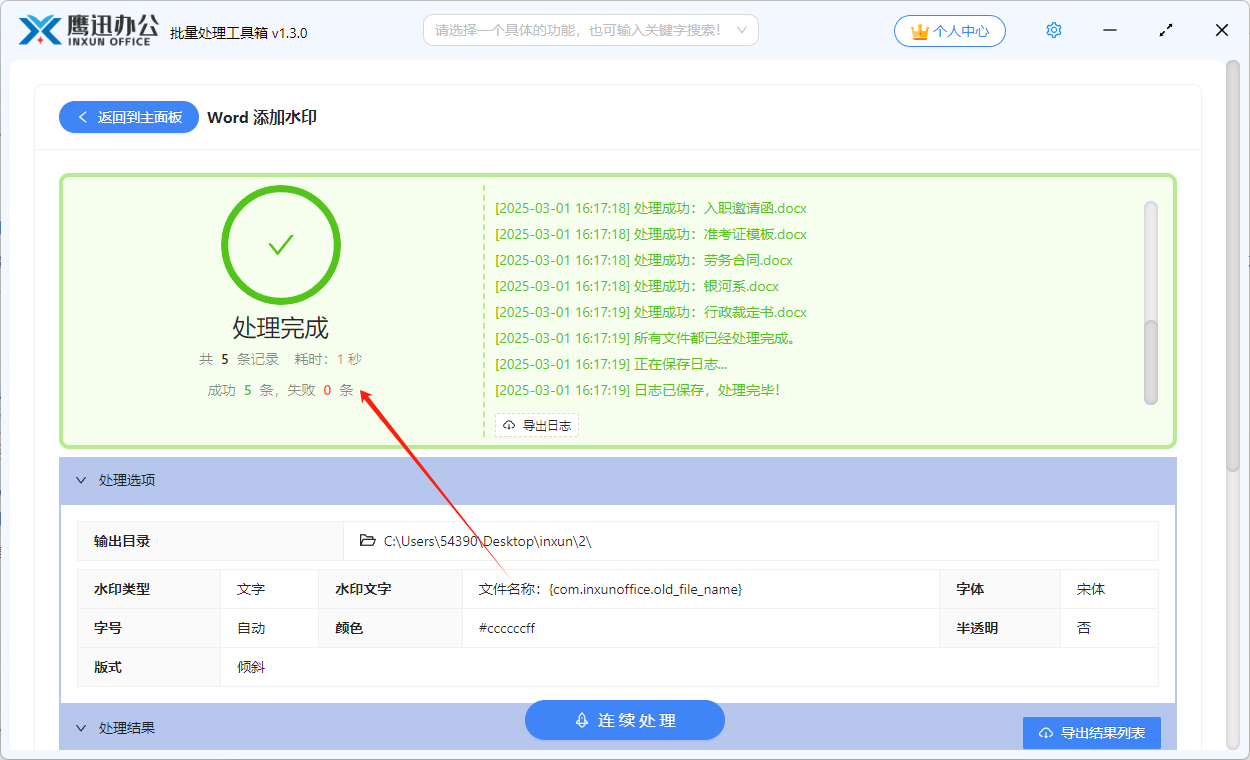
在经过前面简单的几步操作之后,我们就已经实现了批量给大量的word文档统一添加水印的操作。等待处理完成之后,我们可以进入到输出目录检查一下添加水印后的word文档的效果是不是符合我们的预期。这种给word文档批量添加水印的方法不需要我们懂专业的编程知识就能够轻松的实现,真的是太棒了。
通过前面我们可以看到,批量给word文档添加水印无需我们人工逐个逐个的处理,只需要设置好之后,软件就会帮我们自动的完成。那么大家日后在工作当中碰到需要批量给word文档添加水印的时候,不妨来试试这个工具吧,它里面还会包含有多可批量处理的功能,如果我们想要删除word文档,添加好的水印,那用这个工具也是能够轻轻松松实现的。
